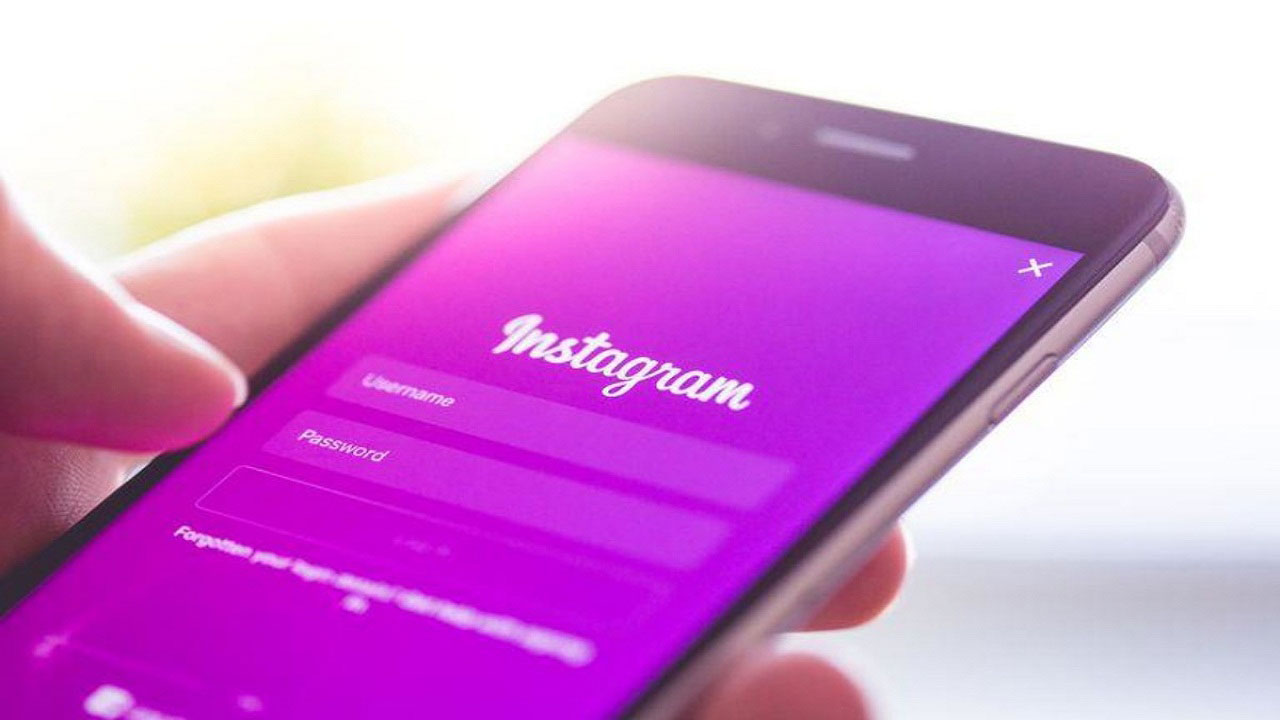Kepopuleran aplikasi Instagram belakangan ini menyebabkan maraknya cyber crime berupa pembobolan akun pengguna dan menggunakannya untuk menipu teman pemilik akun tanpa diketahui. Kerugian lain jika akun kita berhasil diambil alih orang lain yaitu bocornya informasi pribadi kita yang ada di Instagram.
Tentunya untuk menghindari hal tersebut, kita harus melakukan pencegahan rutin dengan mengganti kata sandi akun Instagram agar tidak mudah diretas oleh oknum tidak bertanggung jawab.
Meskipun cara ganti password Instagram sangat mudah, akan tetapi jarang sekali orang menerapkan hal ini karena menganggap terlalu ribet dan takut lupa dengan password baru sehingga menimbulkan masalah baru. Padahal kita hanya perlu mereset kembali password instagram dengan mudah jika lupa password Instagram daripada harus menanggung kerugian jika akun disalahgunakan.
Lalu bagaimana cara untuk mengganti password instagram dengan mudah melalui smartphone? Langsung saja simak artikel di bawah ini!
1. Login Aplikasi Instagram Melalui Hp
Pertama, kamu harus login ke akun Instagram melalui smartphone dengan memasukkan username dan password yang masih digunakan. Ingat, cara ini hanya bisa digunakan untuk mengubah kata sandi apabila kita masih bisa masuk ke akun instagram, bukan untuk mereset password karena tidak bisa mengakses akun.
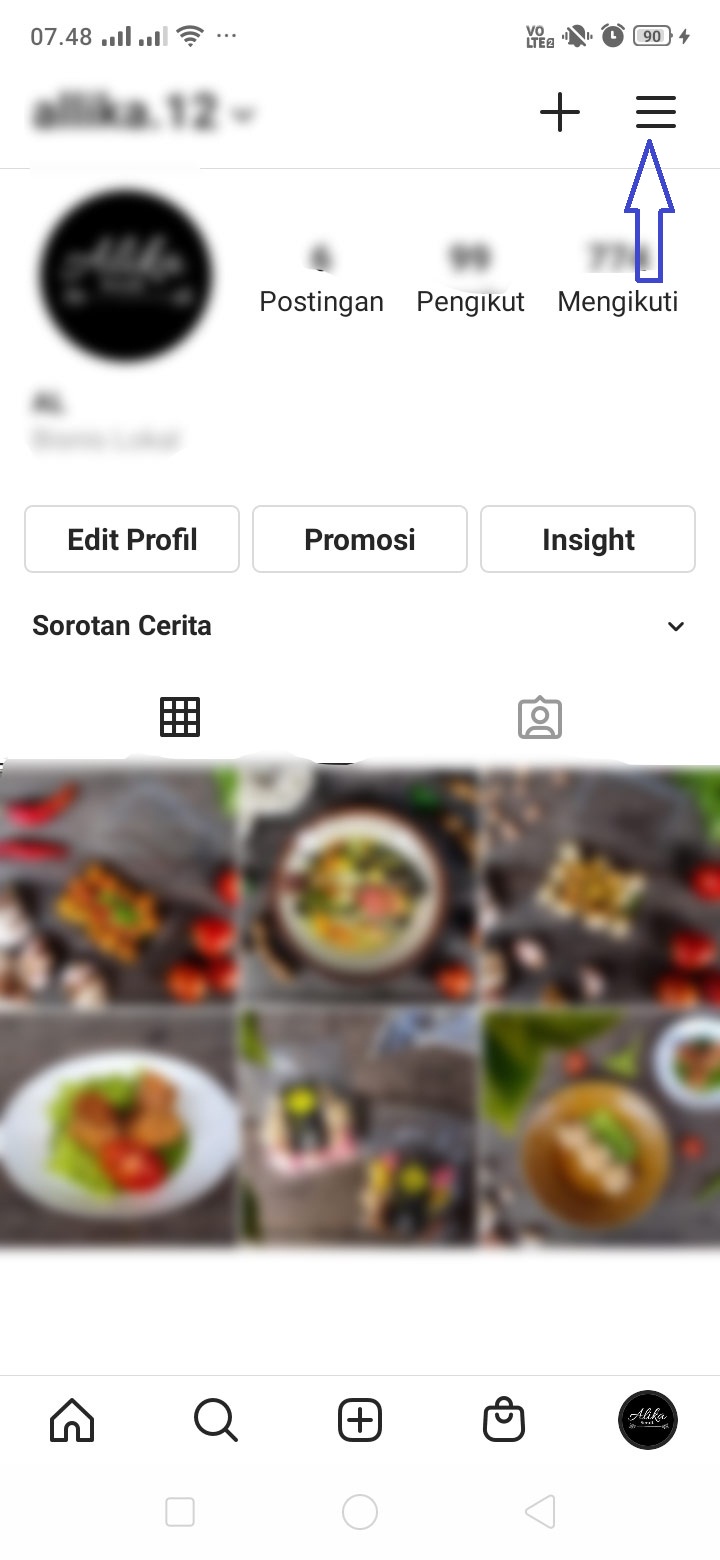
Setelah itu, buka laman profil di bagian pojok kanan bawah. Jika sudah, klik ikon tiga garis horizontal di pojok kanan atas. Nantinya, kamu akan diarahkan ke beberapa pilihan menu.
2. Pilih Menu Setting
Pada bagian paling bawah pilihan menu, ada opsi “Pengaturan” atau “setting”. Cari pilihan “Security” atau “keamanan” lalu klik.
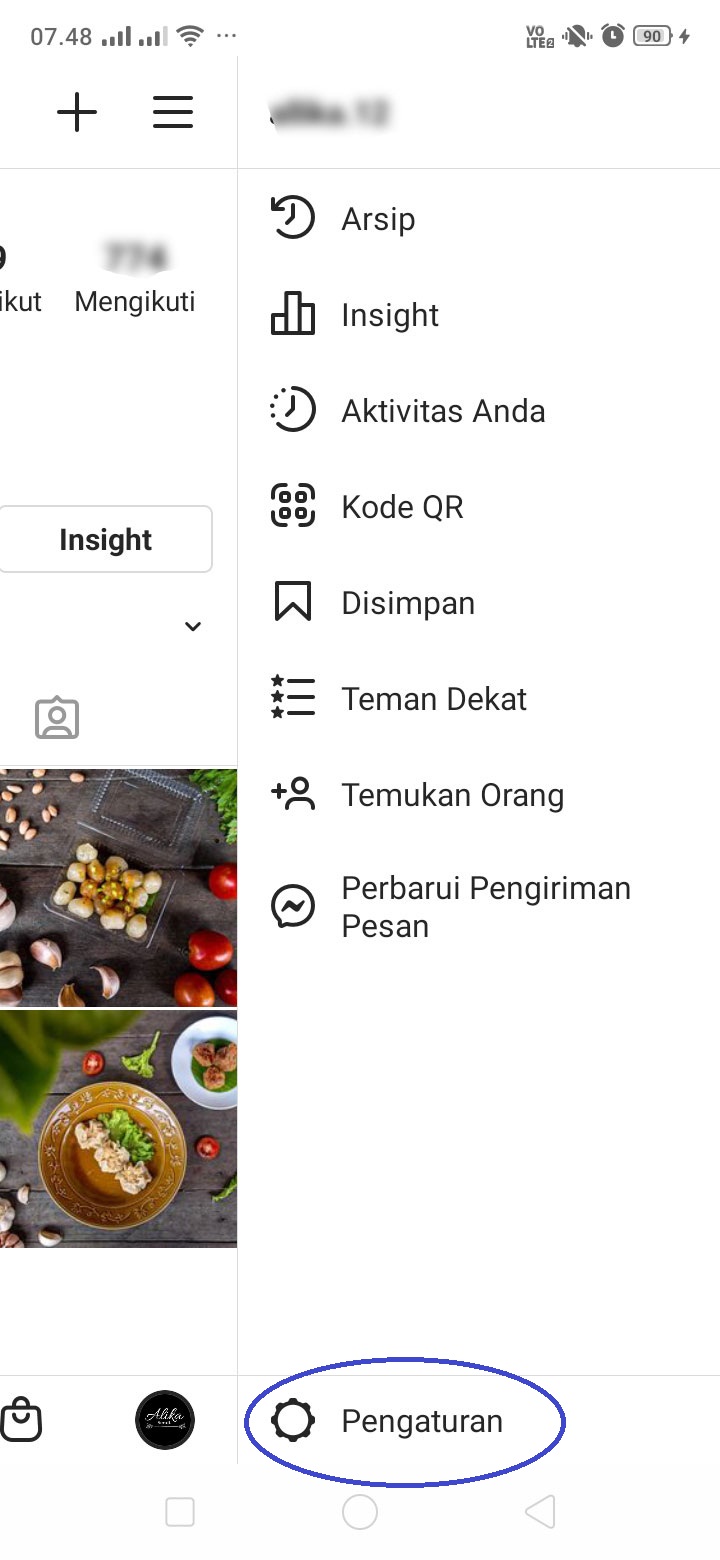
3. Cari Opsi “Password”
Kamu akan diarahkan kembali ke beberapa pilihan menu, klik pilihan “password” atau “kata sandi” yang berada di pilihan menu paling atas.
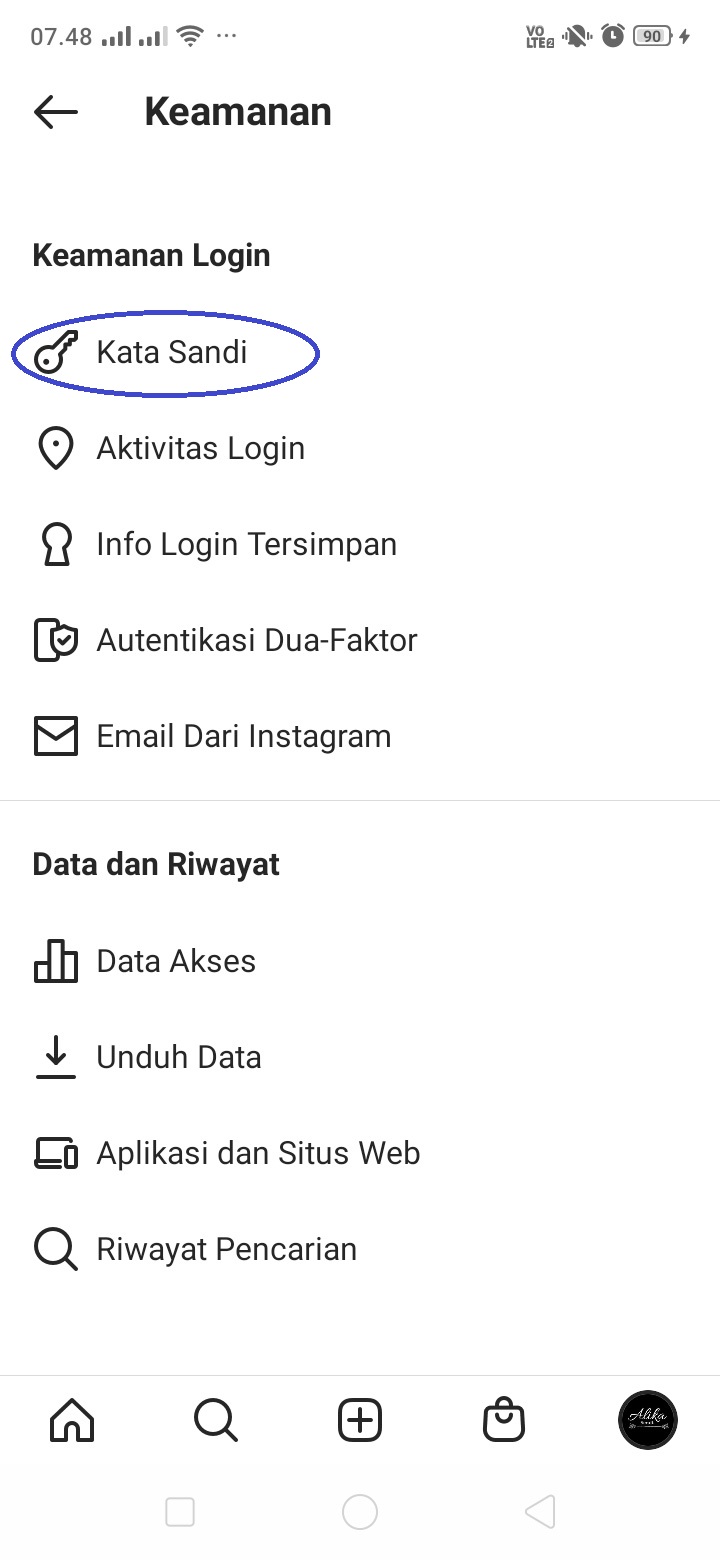
4. Ganti Password Lama dengan Password Baru
Jika sudah, akan ada tiga kotak yang harus kamu isi: kotak pertama harus diisi dengan kata sandi yang saat ini digunakan. Kotak kedua dan ketiga diisi kata sandi baru yang ingin kamu jadikan pengganti. Pastikan tidak ada kesalahan saat memasukkan kata sandi di kotak kedua dan ketiga karena jika password pada dua kotak tersebut berbeda, penggantian password akan gagal.
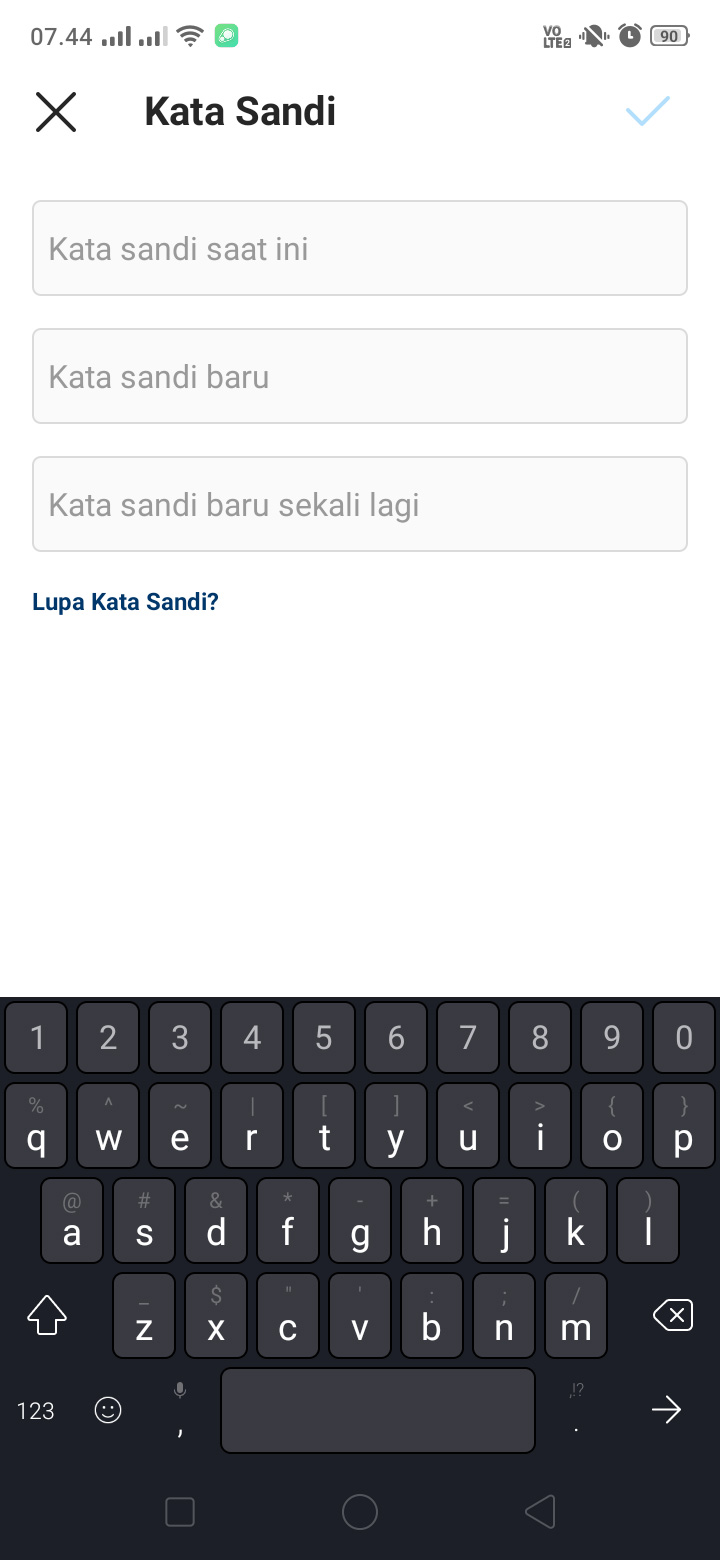
Jika sudah, klik tanda centang yang ada di pojok kanan atas untuk menyelesaikan proses penggantian password.
Metode ini bisa digunakan baik di Hp Android maupun Iphone.
Bonus #1: Cara Ganti Password Instagram Melalui Laptop / PC
Selain melalui smartphone, kamu juga bisa mengubah password Instagram melalui laptop atau PC jika kamu biasa membuka dan memposting foto di IG melalui perangkat tersebut.
Caranya adalah dengan mengikuti langkah-langkah berikut:
– Buka Instagram melalui browser Instagram di laptop atau PC kemudian login dengan memasukkan username dan kata sandi.
– Jika akun Instagrammu terhubung dengan facebook, kamu bisa langsung membuka akun dengan mengklik “Login with Facebook”.
– Masuk ke laman profil dengan mengklik ikon profil yang ada di pojok kanan atas layar.
– Klik ikon “setting” yang berada di samping ikon “edit profil”, maka akan muncul beberapa pilihan pengaturan.
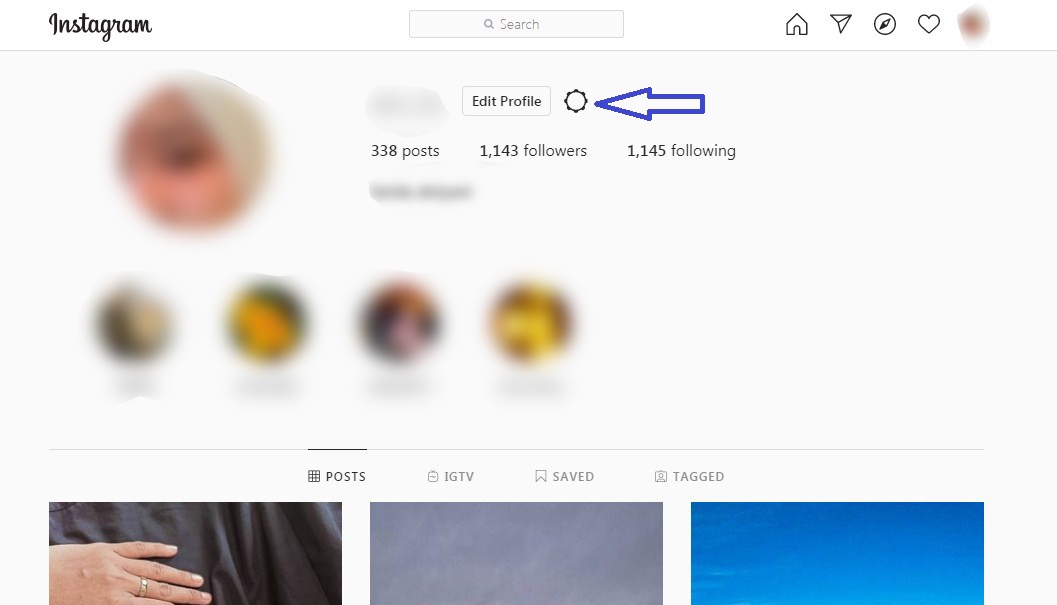
– Pilih menu “Change password”.
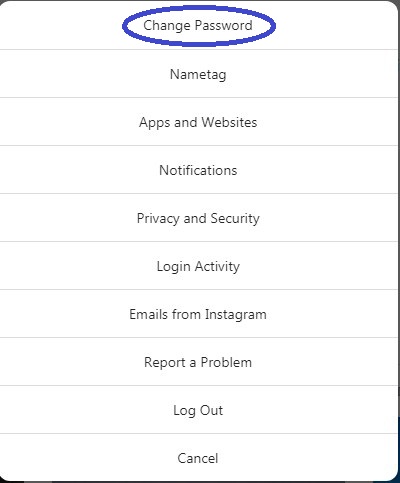
– Proses selanjutnya sama dengan cara mengganti password melalui hp yaitu dengan memasukkan kata sandi yang digunakan saat ini di kotak pertama, kemudian memasukkan kata sandi lama dan mengkonfirmasinya.
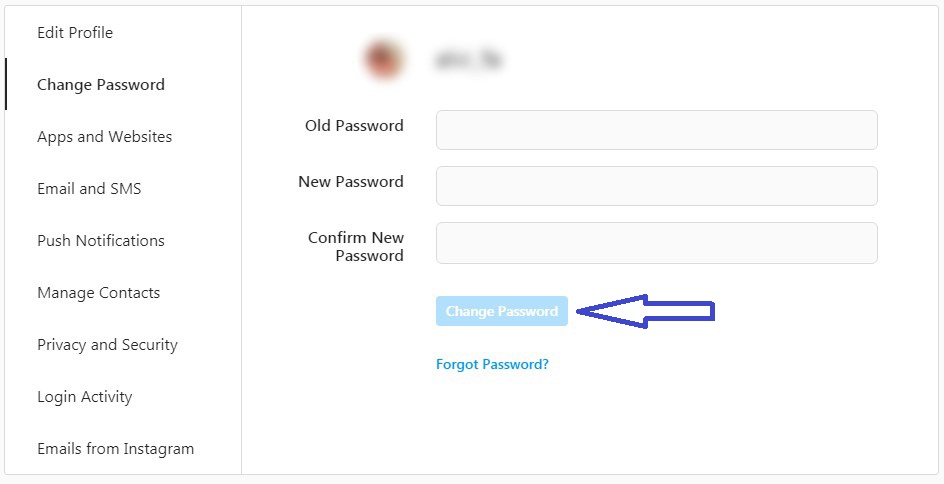
– Jika sudah, klik “Change password” untuk menyelesaikan proses.
Nah, itu dia cara ganti password instagram baik melalui handphone maupun laptop. Sangat mudah bukan? Semoga artikel ini bermanfaat dan selamat mencoba!